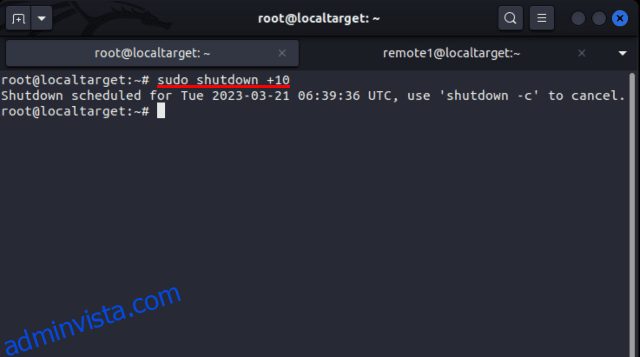För en ganska ny Linuxanvändare kan saker och ting vara lite överväldigande i början. Även om robustheten och de obegränsade anpassningsmöjligheterna är attraktiva, kan det vara skrämmande att utföra grundläggande uppgifter, särskilt om du inte är medveten om vilka kommandon du ska använda. Du måste till exempel stänga av ditt system, men som ny användare kämpar du för att komma på rätt kommandon för att stänga av din Linux-dator. Även om avstängning kan tyckas vara en enkel uppgift, om den görs felaktigt, kan det leda till förlust av data eller ännu värre – kan det sluta med att ditt system skadas. Så om du är en nybörjare i Linux som vill undvika missöden, följ den här guiden för att lära dig de säkraste metoderna för att stänga av ett Linux-system, både via kommandoraden och det grafiska användargränssnittet (GUI).
Innehållsförteckning
Stäng av ditt Linux-system säkert (2023)
Hur man stänger av Linux med kommandoraden
Kommandoradsmetoden för att stänga av ett Linux-system föredras av erfarna användare eftersom den är snabb och ger fler alternativ att leka med. Denna metod är särskilt användbar för att stänga av Linux-servrar. Detta är också det säkraste sättet eftersom alla användare som för närvarande är inloggade kan meddelas om avstängningsprocessen så att de kan spara sitt arbete. Det finns flera Linux-kommandon du kan använda för att stänga av systemet.
Använd Shutdown Command för att stänga av Linux
Avstängningskommandot är det vanligaste du kan använda för att stänga av ditt Linux-system på ett säkert sätt. Det erbjuder mycket flexibilitet eftersom du kan använda kommandot shutdown för att stänga av, stoppa eller till och med starta om din dator. När du kör avstängningskommandot meddelas alla nuvarande användare om avstängningsprocessen. Den grundläggande syntaxen för avstängningskommandot i Linux är:
sudo avstängning
I ovanstående syntax för shutdown-kommando behöver du veta följande saker:
OptionDescription-H Skriver de sista ändringarna av data och stoppar sedan processorn från ytterligare bearbetningsuppgifter, men systemet förblir fortfarande på med minimal strömförbrukning-P Fungerar på samma sätt som -H, förutom att det stänger av strömmen till systemet-r Skriver de sista ändringarna till disken och startar sedan om systemet-kAnvänds för att skicka ett varningsmeddelande för avstängning-cAvbryter den väntande avstängningen
Om du använder avstängningskommandot utan parametrar kommer systemet att stängas av efter en minut.
Stäng av systemet vid en viss tidpunkt
Som du såg ovan kan du med parametern
sudo avstängning
Till exempel, om den aktuella systemtiden är 15:30 och du vill stänga av systemet under de kommande 10 minuterna, kommer kommandot i den absoluta tiden att vara:
sudo avstängning 15:40
och i relativ tid kommer kommandot att vara:
sudo avstängning +10
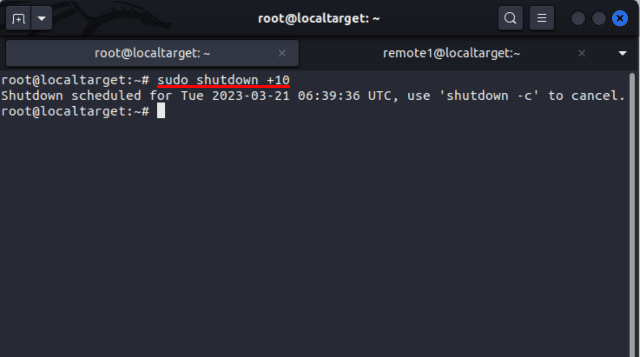
Stäng av systemet omedelbart
Om du vill stänga av systemet omedelbart kan du antingen använda ’+0’ för parametern
sudo avstängning +0
Den alternativa syntaxen för att stänga av systemet omedelbart är:
sudo avstängning nu
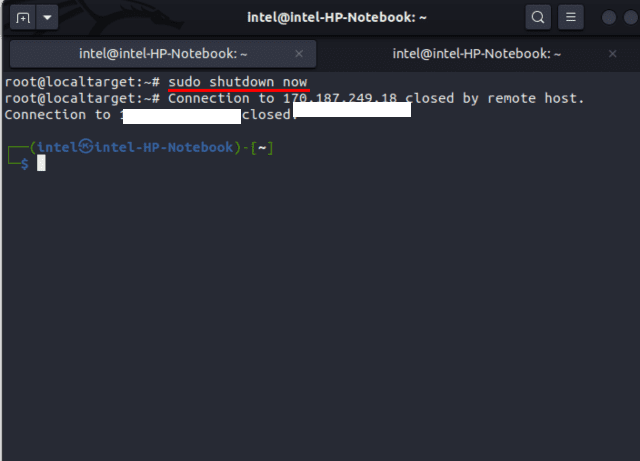
Stäng av systemet med ett avstängningsmeddelande
Säg att du behöver stänga av en Linux-server för underhåll, men det kan finnas användare som för närvarande är inloggade i systemet som kan förlora sitt osparade arbete om servern stängs av utan föregående meddelande. Med kommandot shutdown kan du schemalägga en systemavstängning och informera användarna om den schemalagda driftstoppen så att de kan spara sitt arbete. För att stänga av systemet med ett sändningsmeddelande, använd denna syntax:
sudo avstängning
Till exempel i scenariot ovan kan du använda kommandot enligt följande:
sudo shutdown 16:30 ”Systemavstängning planerad till 16:30. Vänligen spara ditt arbete. Tack.”
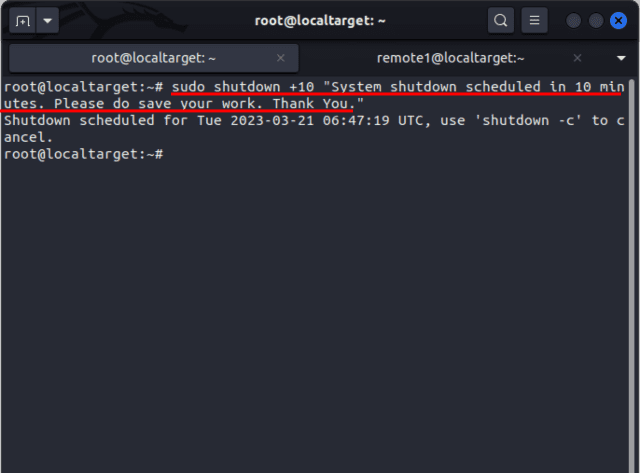
När du har utfört kommandot ovan kommer alla för närvarande inloggade användare att se detta sändningsmeddelande på sin vägg:
Broadcast message from [email protected] on pts/1 (Tue 2023-03-21 06:35:46 UTC): System shutdown scheduled at 16:30. Please do save your work. Thank You. The system is going down for poweroff at Tue 2023-03-21 06:45:46 UTC!
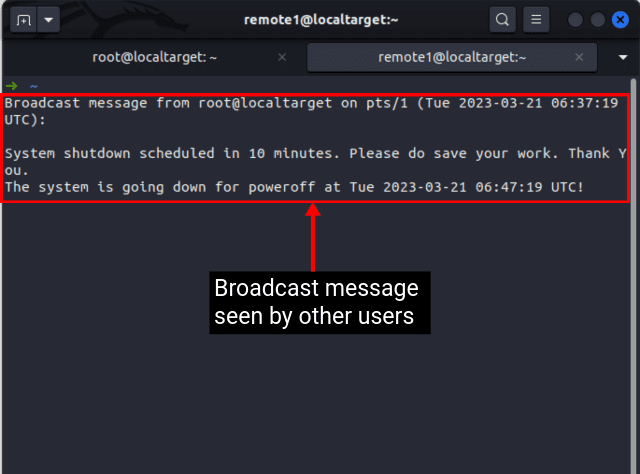
Stäng av Linux-systemet med hjälp av Halt-kommandot
Det finns en vanlig missuppfattning bland många Linux-användare att både stopp- och avstängningsprocesser är desamma eftersom de båda verkar resultera i samma utdata. Emellertid används stoppkommandot i allmänhet för att skicka systemet till stopptillståndet, där all ytterligare databearbetning av CPU:n stoppas samtidigt som systemströmmen hålls intakt. Avstängningskommandot i Linux, å andra sidan, stoppar CPU-bearbetningen och stänger av strömmen till systemet. För att stänga av ditt Linux-system med stopp på kommandoraden, använd syntaxen nedan:
sudo halt -s
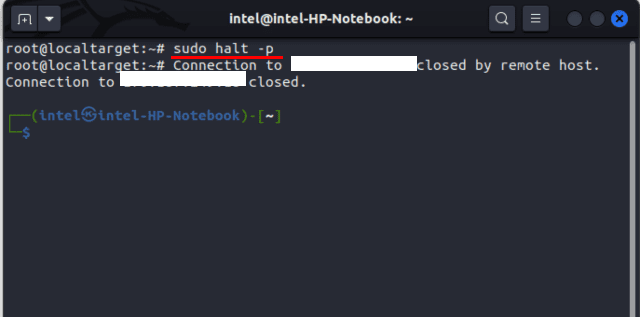
Stäng av Linux-systemet med Poweroff-kommandot
Både poweroff-kommandot och shutdown-kommandot låter väldigt lika, men de har sina skillnader. Poweroff-kommandot har ett mer ”aggressivt” tillvägagångssätt och stänger direkt av strömmen till systemet omedelbart. Om det används oavsiktligt kan kommandot leda till förlust av användardata. Medan shutdown-kommandot har ett mer elegant tillvägagångssätt, där det först skriver det sparade arbetet på disken, stoppar olika CPU-processer och slutligen stänger av strömmen till systemet. För att stänga av systemet med poweroff-kommandot, använd denna syntax:
sudo poweroff
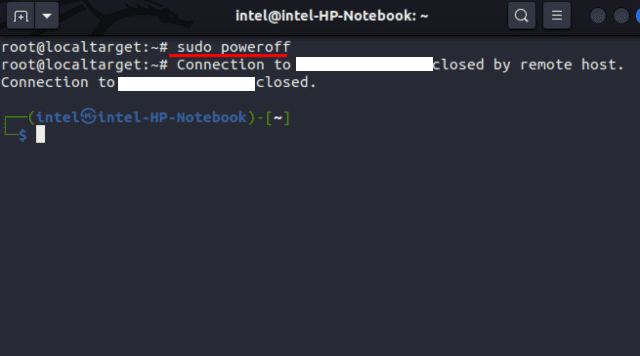
Stäng av Linux-datorn med init-kommandot
Kommandot init används för att ändra körnivåerna eller drifttillståndet för en process. I Linux och andra Unix-liknande operativsystem är ”runlevels” fördefinierade tillstånd i systemet som bestämmer vilka systemtjänster som körs. Varje körnivå har en specifik uppsättning tjänster och demoner som startas eller stoppas, och körnivåerna kan modifieras för att ändra systemets tillstånd. Det finns 6 olika typer av körnivåer som kan designas för olika situationer:
RunlevelDescription0Stänger av systemet via normal procedur.1ställ in enanvändarläge2ställ in fleranvändarläge utan nätverk3ställ in fleranvändarläge med nätverk4används av användaren för deras specifika behov5används för att ställa in fleranvändarläge med nätverk och GUI6används för att starta om systemet
Med kommandot init kan du stänga av ett Linux-system med följande syntax:
sudo init 0
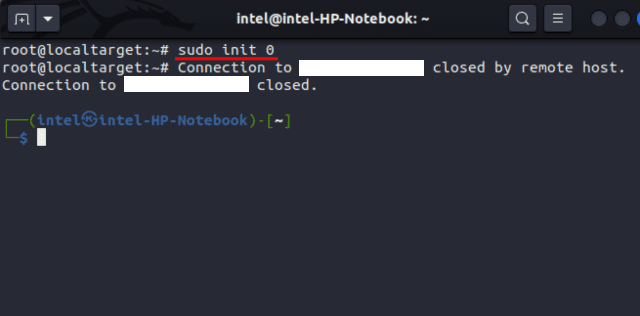
När du väljer runlevel 0, tar kommandot init det mer eleganta tillvägagångssättet av shutdown-kommandot att först skriva ändringarna som gjorts på disken, stoppa CPU-bearbetningen och sedan slutligen stänga av strömmen till systemet.
Hur man stänger av Linux med GUI-metoden
GUI-metoden för att stänga av ett system kan bara fungera på Linux-skrivbordsinstallationer. Denna metod är vanligare bland nybörjare och förmodligen den enklaste av alla att arbeta med. Här har vi täckt hur man stänger av Gnome, KDE och Mate-baserade Linux-system. Men var säker, du måste följa liknande steg på de flesta andra Linux-distributioner.
Stäng av Gnome-baserat system
1. Gå först över till det övre högra hörnet och klicka där.
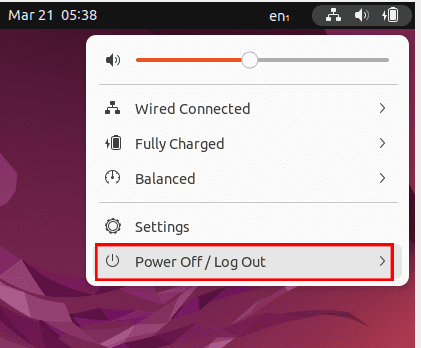
2. Från rullgardinsmenyn klickar du på alternativet ⏻ Stäng av/logga ut. Välj sedan alternativet ”Stäng av…”.
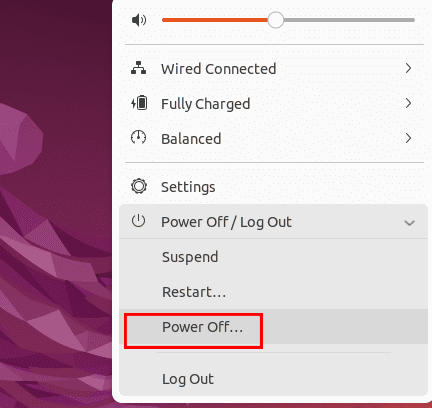
3. En ny dialogruta öppnas. Klicka nu på Stäng av-knappen för att slutligen stänga av ditt system. I det här skedet, om du inte väljer något alternativ, stängs systemet automatiskt av inom de närmaste 60 sekunderna.
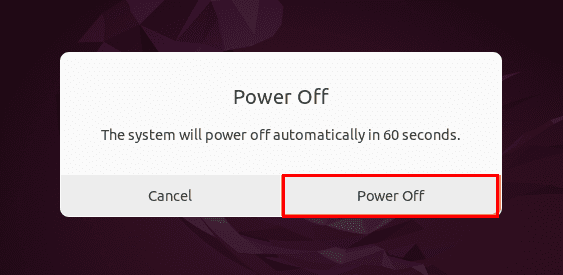
Stäng av KDE-baserat system
1. Öppna programfältet från botten eller tryck på ”supertangenten” på tangentbordet. På de flesta tangentbord är supertangenten märkt som ”Windows-ikonen”.
2. Välj alternativet ”⏻ Avsluta” längst ned i facket.
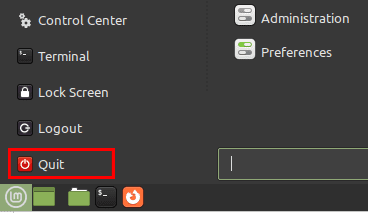
3. Detta kommer att välja en ny dialogruta med knapparna som heter Suspend, Restart och Shutdown. Klicka på knappen Stäng av för att slutligen stänga av Linux-systemet. Om du inte väljer något alternativ kommer systemet automatiskt att stängas av inom de närmaste 60 sekunderna.
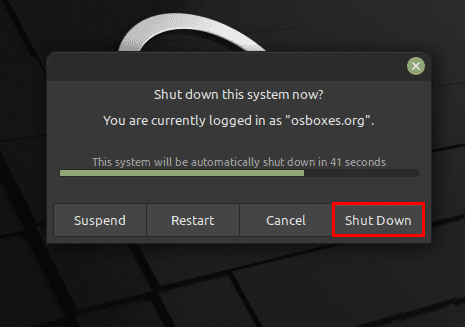
Stäng av Mate-baserat system
1. Gå över till menyn ”System” i den övre raden och välj alternativet ”Stäng av” från rullgardinsmenyn.
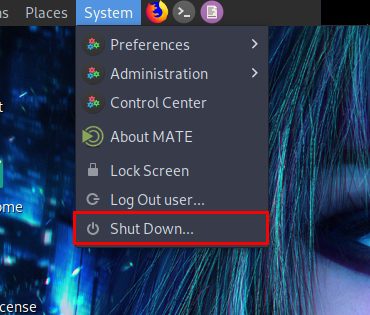
2. Alternativt kan du klicka på knappen ”⁝⁝⁝ Menu” längst ned eller trycka på ”Supertangenten” på tangentbordet. På de flesta tangentbord är supertangenten märkt som ”Windows-ikonen”. Klicka på ikonen ⏻ längst ner.
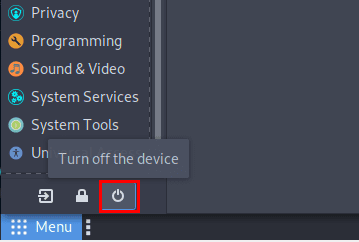
3. Detta öppnar en ny dialogruta med knapparna som heter Suspend, Restart och Shutdown. Klicka på knappen Stäng av för att slutligen stänga av ditt system.
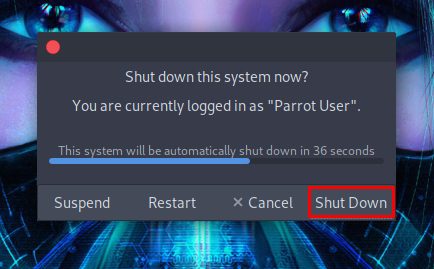
Enkla metoder för att stänga av Linux-systemet
Även om GUI-metoden är väldigt enkel att använda, erbjuder den inte massor av alternativ att spela med. Det kan bara fungera på Desktop Linux-versionerna. I den här artikeln har vi visat några mycket enkla metoder för både kommandorads- och GUI-användare att stänga av sina Linux-system. Personligen tycker jag att kommandoradsmetoden fungerar bäst för alla typer av användningsfall och den är mycket snabbare än GUI-metoden. Under tiden, kolla in vår lista över 50+ väsentliga Linux-kommandon för att hjälpa dig att arbeta mer effektivt i Linux-kommandoraden. Låt oss veta i kommentarerna om du stöter på några problem.